佳能CameraConnect
佳能官方推出的手机操控相机的软件佳能CameraConnect是一款佳能数码相机免费配套软件,它可以大幅提升用户的照片体验,用户能相机拍摄的照片、短片,都可以通过这个应用程序当场导到智能手机上,这样就可以直接在手机上进行网络分享,展示给家人和朋友,破除了很多用户因为电脑不在身边而不能导出等烦恼。除了传输功能,这个应用程序还可以让智能手机成为相机的遥控器,用户可以使用“拍摄”功能,可以在智能手机上查看相机的实时显示拍摄画面,并进行各种拍摄设置,例如进行自动对焦或手动对焦的操作,遥控拍摄非常灵活,可随机应变,实现高效的遥控拍摄。
功能介绍
连接智能手机,拍摄更加乐趣多多
Canon Camera Connect可以大幅提升用户的照片体验。用佳能相机拍摄的照片、短片,都可以通过这个应用程序当场导到智能手机上,这样就可以直接在手机上进行网络分享,展示给家人和朋友。除了传输功能,这个应用程序还可以让智能手机成为相机的遥控器。智能手机上可以遥控显示相机的实时显示画面,并高效完成各种相机的拍摄设置。

佳能相机拍出的高画质照片,提升网络分享的品质
“导入图像”功能可以通过Wi-Fi将智能手机和相机连接起来,并不需要将所有照片都传输到智能手机里,就能在智能手机上查看相机存储卡中保存的照片及短片的缩略图。通过缩略图选出自己中意的照片或短片※再传到智能手机上,可以节省智能手机的存储空间提升选图效率。
导入智能手机的照片和短片,可以直接发到常用的社交应用程序上进行分享。佳能远摄镜头拍出的大特写,广角镜头拍摄的壮阔风景,还有大光圈镜头拍出的大虚化人像等高品质照片,让社交分享的照片更具魅力,更有品位。

提升拍摄后整理和使用照片的效率
运用Canon Camera Connect,相机放在包里的时候,也可以在智能手机上浏览相机里的照片。可以随时删除不想要的,或给照片进行评分。这样可以在乘坐交通工具等时,利用空闲时间进行照片的整理,提升效率。此外,还可以联动DPP Express、Mobile File Transfer或SELPHY Photo Layout等其他的佳能应用程序,让照片的使用效率更高。

智能手机变身高性能无线遥控器
使用“拍摄”功能,可以在智能手机上查看相机的实时显示拍摄画面,并进行各种拍摄设置,实现高效的遥控拍摄。比如,拍摄鸟类或对人类比较警惕的野生动物时,或想在人不方便攀登的高处进行俯视拍摄等时,通过Canon Camera Connect进行遥控拍摄,可以完成大部分的拍摄设置,进行自动对焦或手动对焦的操作,遥控拍摄非常灵活,可随机应变,非常方便。
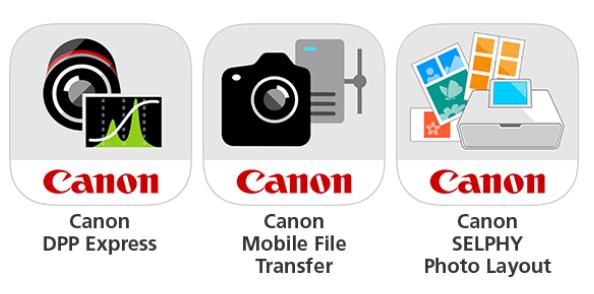
通过智能手机的实时显示画面,高效完成相机设置
在相机上设好Av(光圈优先自动曝光)、Tv(快门优先自动曝光)、P(程序自动曝光)、M(手动曝光)等拍摄模式后,就可以在智能手机的画面上设置光圈值、快门速度、ISO感光度、曝光补偿、白平衡等多种拍摄设置。因为智能手机和相机可以通过Wi-Fi直连,在山顶、海上等多种环境中都可以使用。

简单、便捷的蓝牙遥控
支持蓝牙的佳能相机与同样支持蓝牙的智能手机,可以配对进行遥控拍摄。这种蓝牙遥控拍摄界面非常简单,初学者也能很方便地操作。相机连到电视时,可在电视上欣赏相机上的照片和短片,此时还可通过蓝牙遥控,切换或放大缩小图像,还可进行幻灯片播放的操作。
拍摄时简单的遥控操作
仅在画面中央配置一个按钮,当做快门按钮或短片拍摄的开始/停止按钮。可进行简单的遥控操作。按钮很大,方便按压,初学者也容易使用。

在电视上便捷地回放
通过HDMI线将相机连接到电视上,可以在电视上观赏相机上的照片。这时可将相机放在电视旁边,人则可以在远离电视的位置通过蓝牙遥控,在智能手机上进行照片回放的操作。不用很长的线缆连接,观赏照片更加舒适。

佳能CameraConnect支持的EOS数码相机
EOS R3 / R5 / R5 C / R6 Mark II / R6 / R7 / R10 / R / RP / EOS-1D X Mark III / 1D X Mark II※1 / EOS 5DS※2 / 5DS R※2 / 5D Mark IV / 6D Mark II / 6D / 7D Mark II※2 / 90D / 80D / 77D / 70D / 850D / 800D / 760D / 750D / 200D II / 200D / 1500D / 1300D / 3000D / M5 / M6 Mark II / M6 / M3 / M2 / M50 Mark II / M50 / M200 / M100 / M10
佳能CameraConnect连接教程
1、下载并打开佳能CameraConnect,点击轻松连接指南按钮

2、来到下方界面后,点击首次连接相机/摄像机按钮

3、接着在下方界面输入我们的相机型号,一般仅需输入型号的前几个英文字母就会有选项供用户选择

4、找到自己的型号之后选择连接相机的方式

5、后面根据教程一步步操作即可
佳能CameraConnect怎么连接相机
开camera connect软件,点击选择下面的自动传输。

进入页面,点击下面的轻松连接指南。

最后等待系统自动连接相机即可,如图所示。

更新日志
v3.4.30.17-cn版本
用于自定义图片功能的 Look 文件现在可以传输到相机。 (EOS R50 V)
IXUS 285 HS A 的支持已添加。


























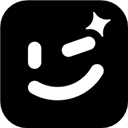


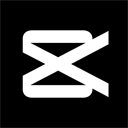
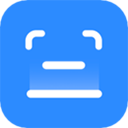



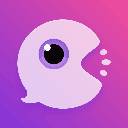





 赣公网安备36010602000086号,版权投诉请发邮件到website-sun@qq.com,我们会尽快处理
赣公网安备36010602000086号,版权投诉请发邮件到website-sun@qq.com,我们会尽快处理